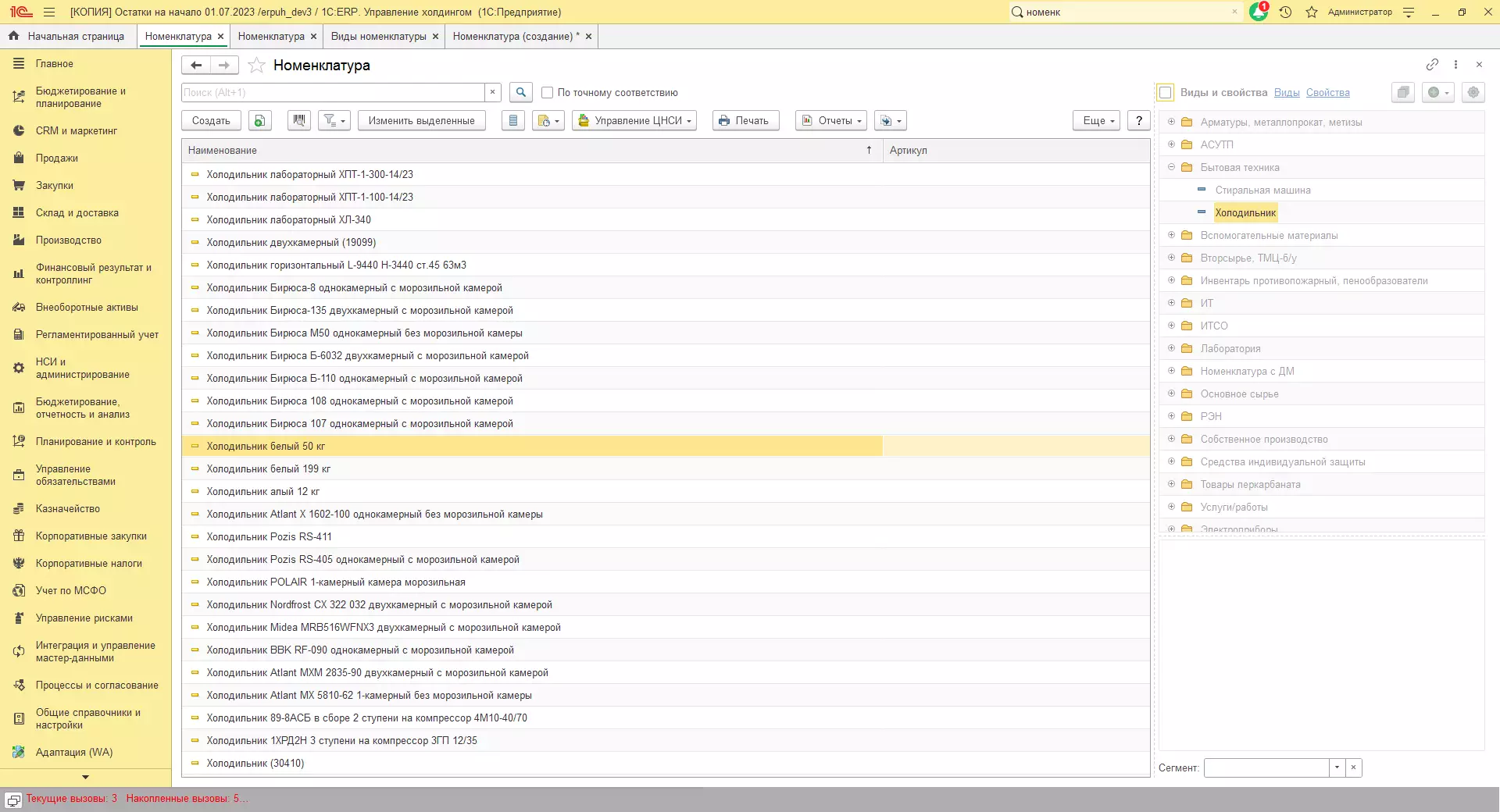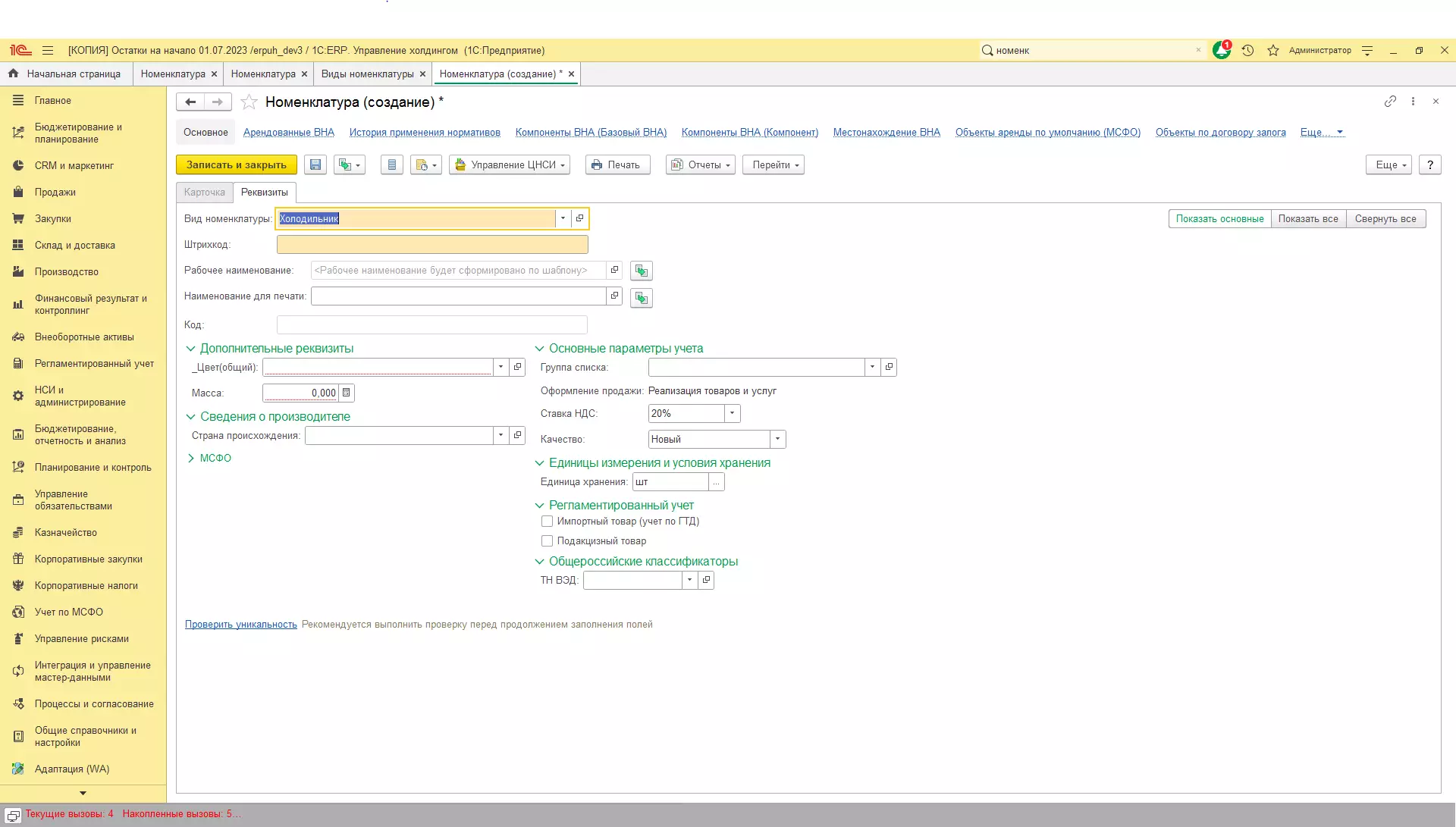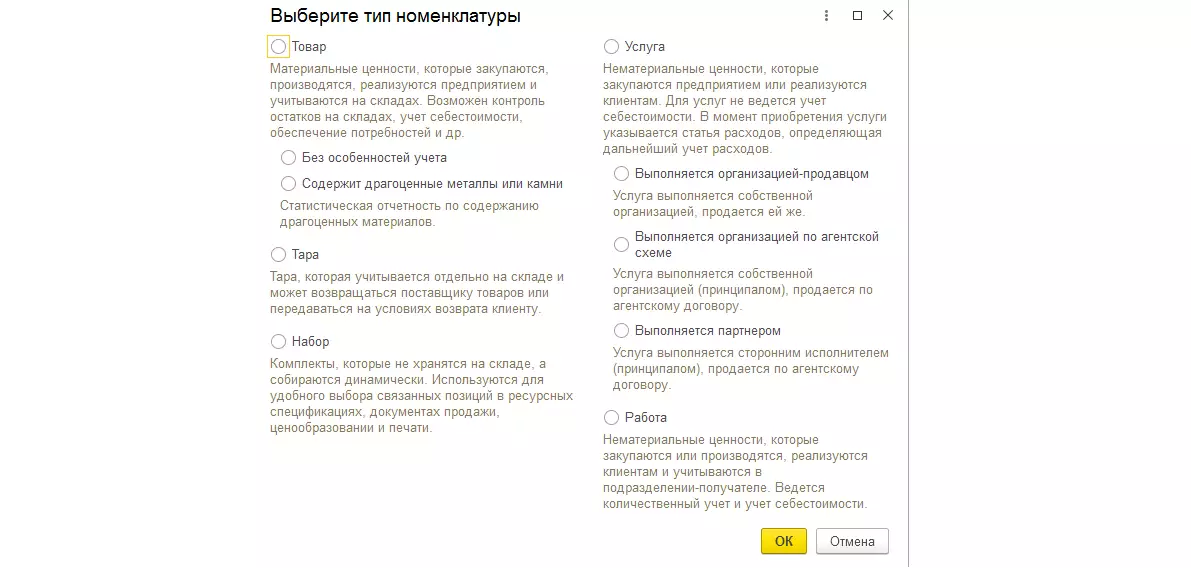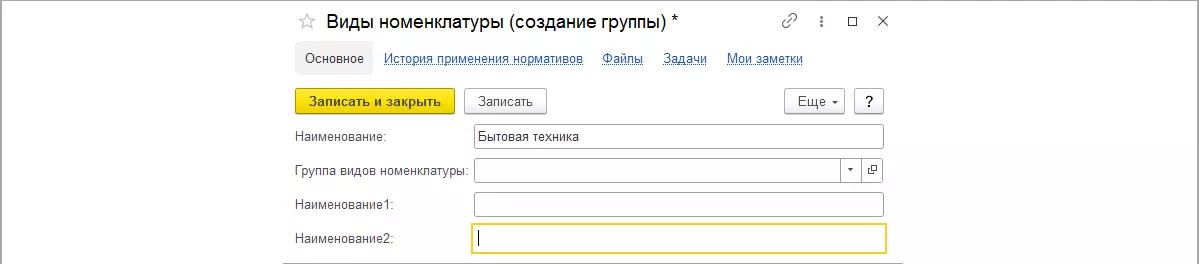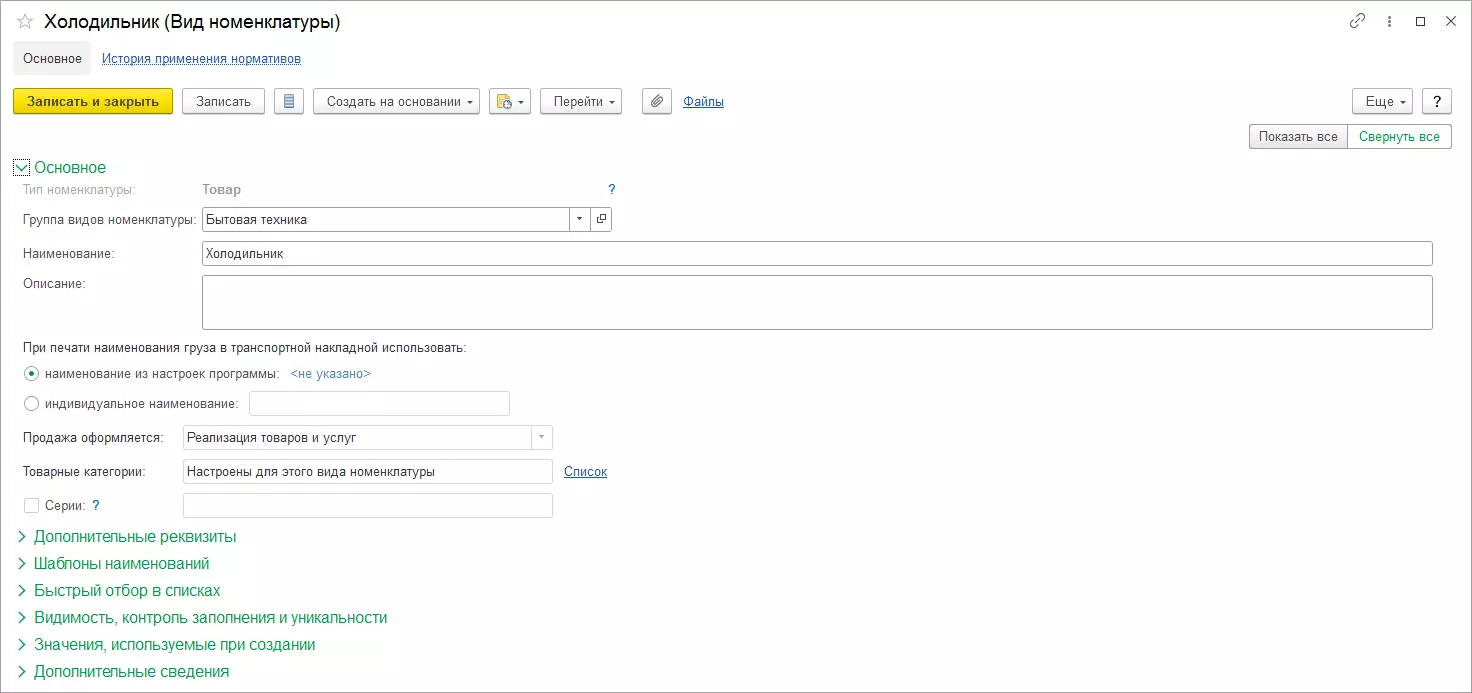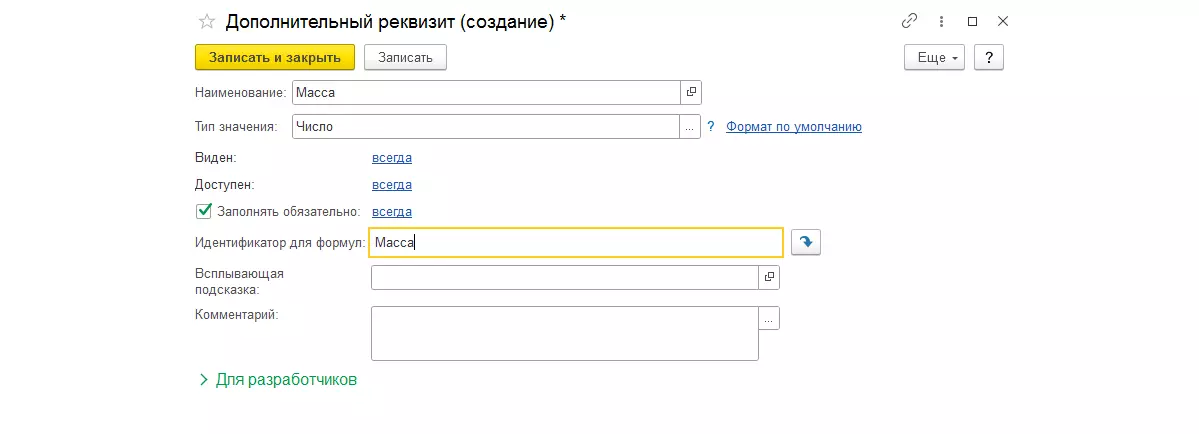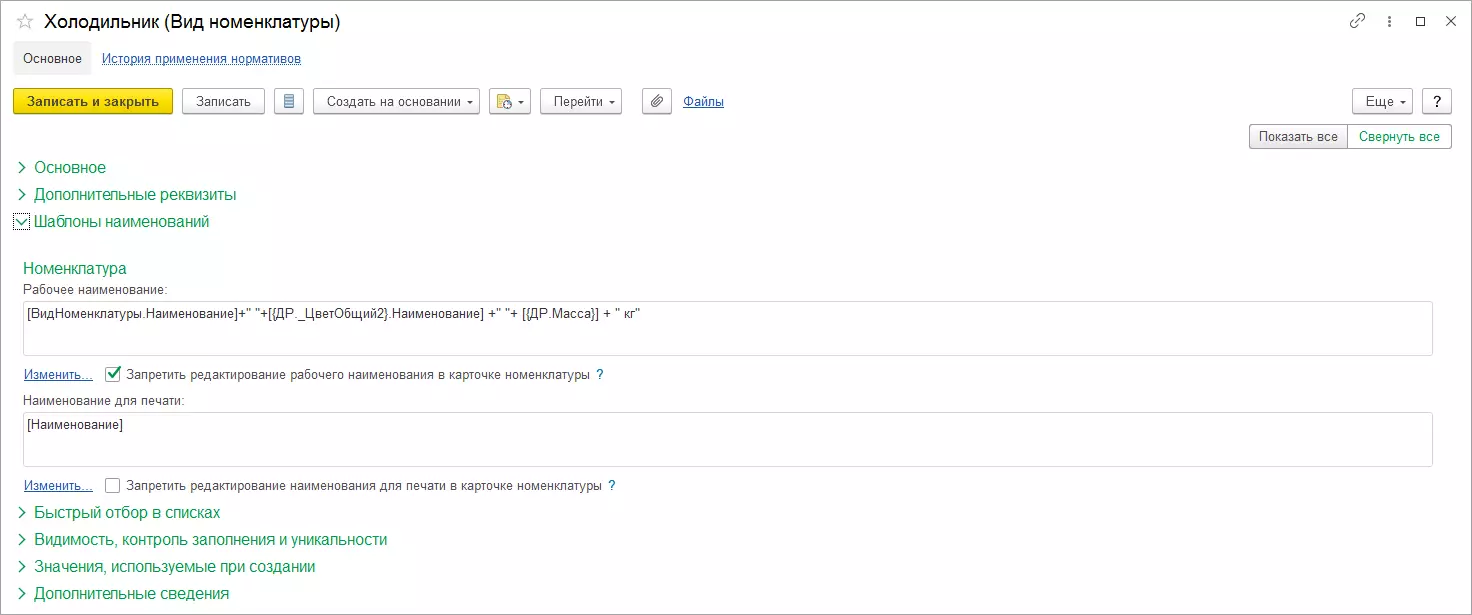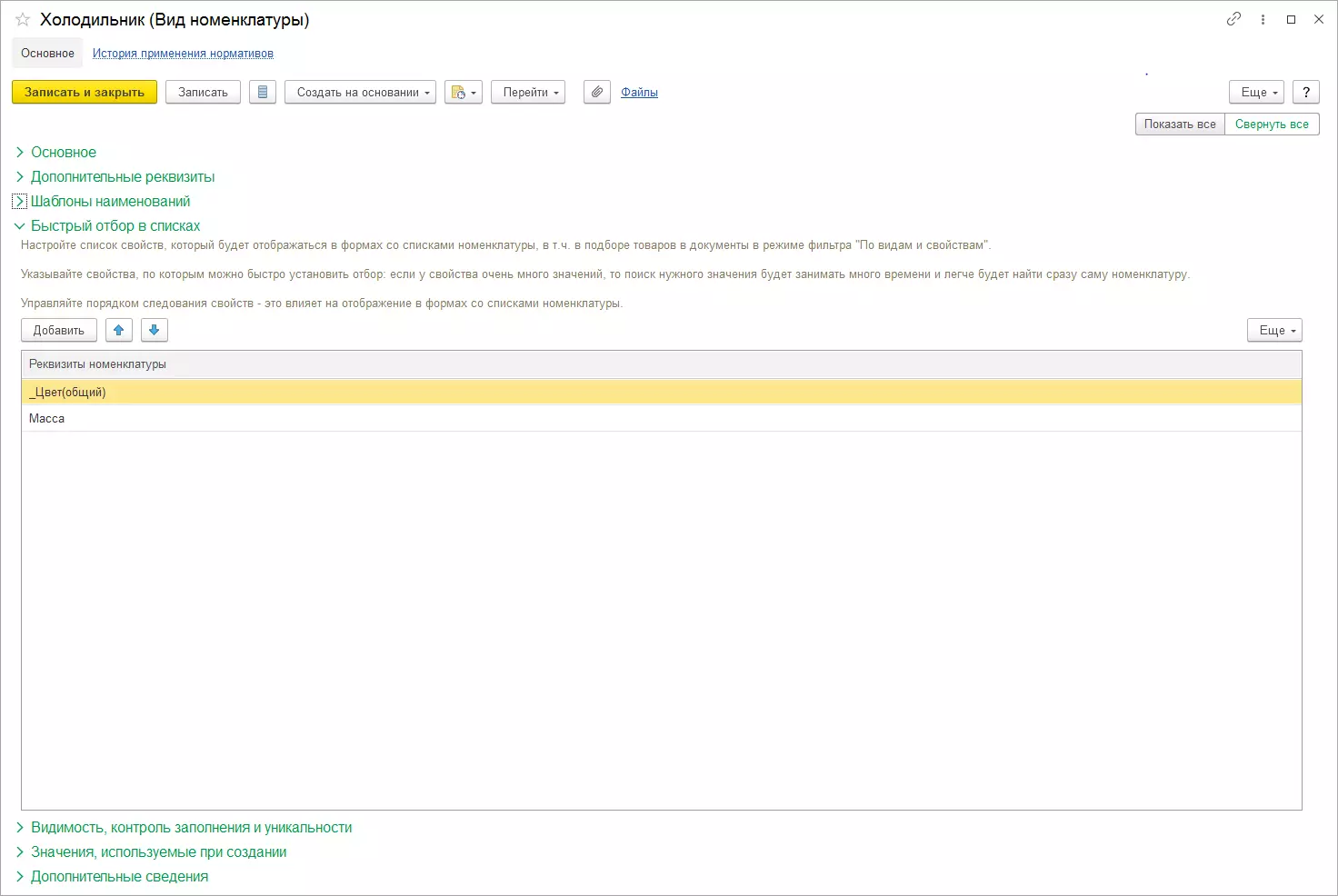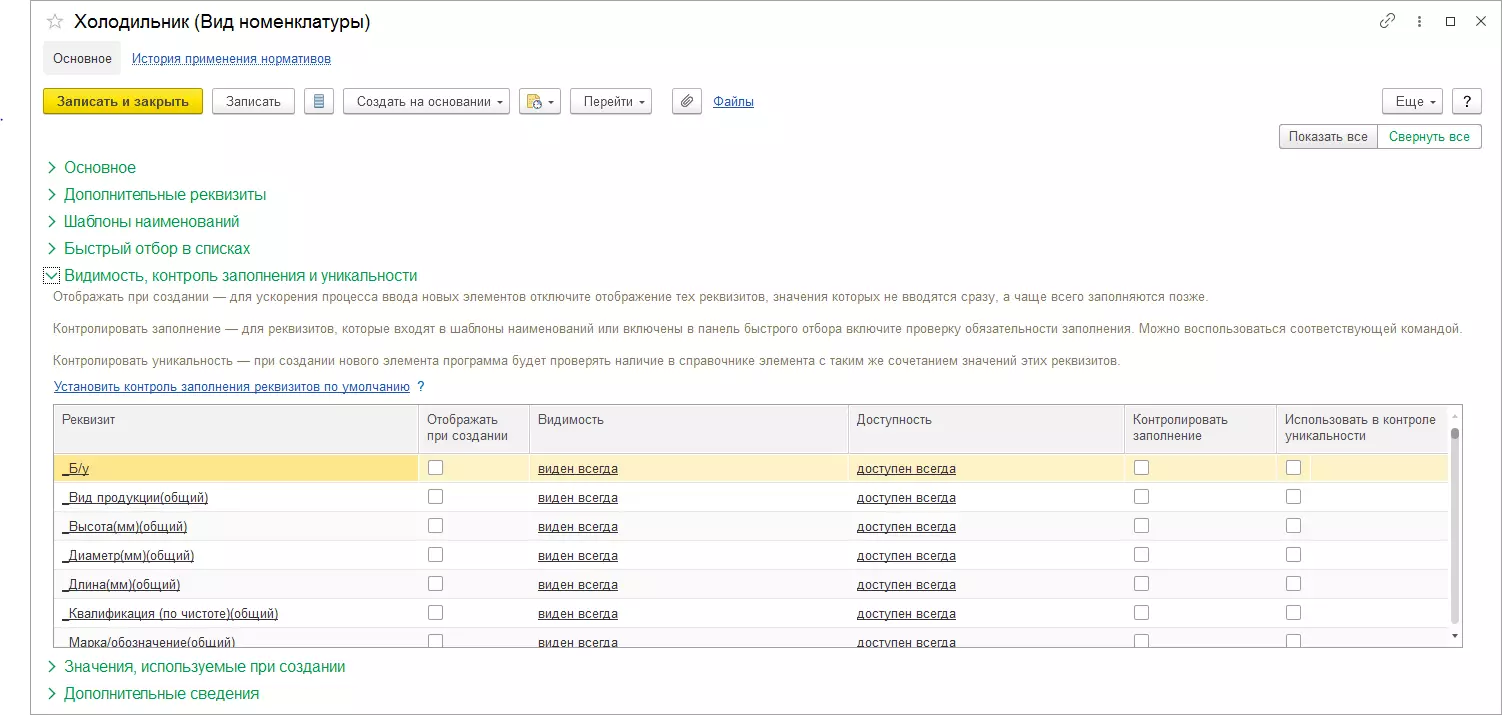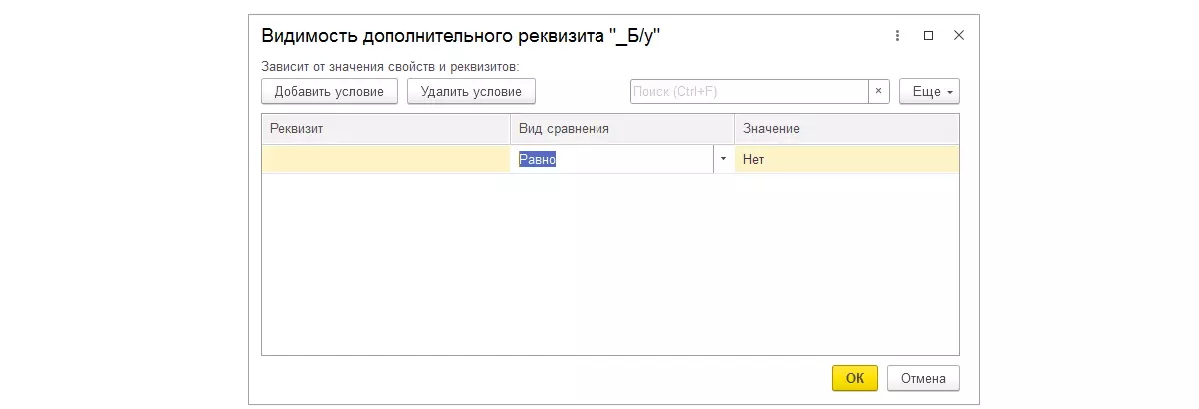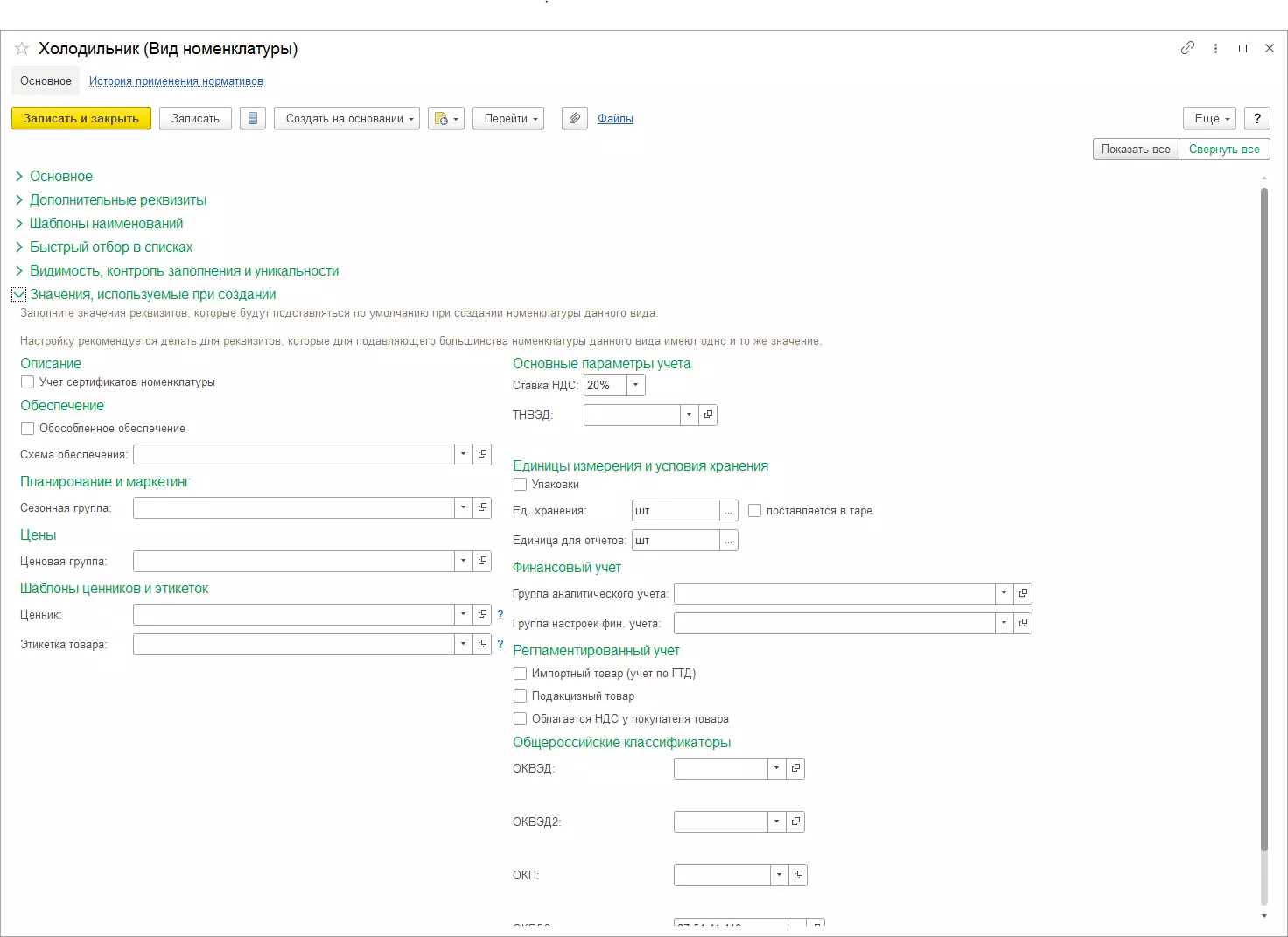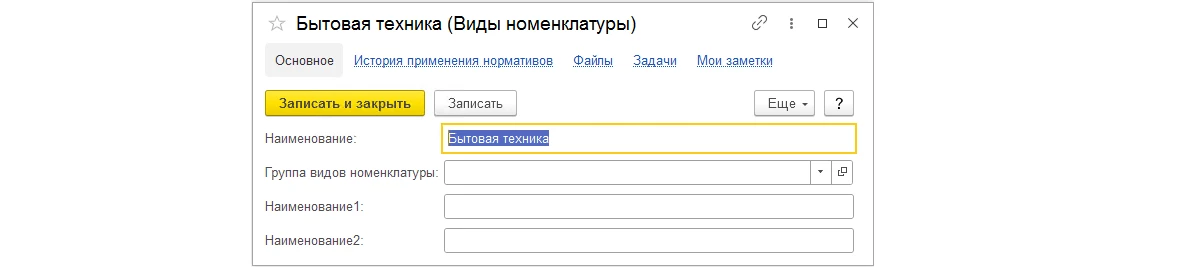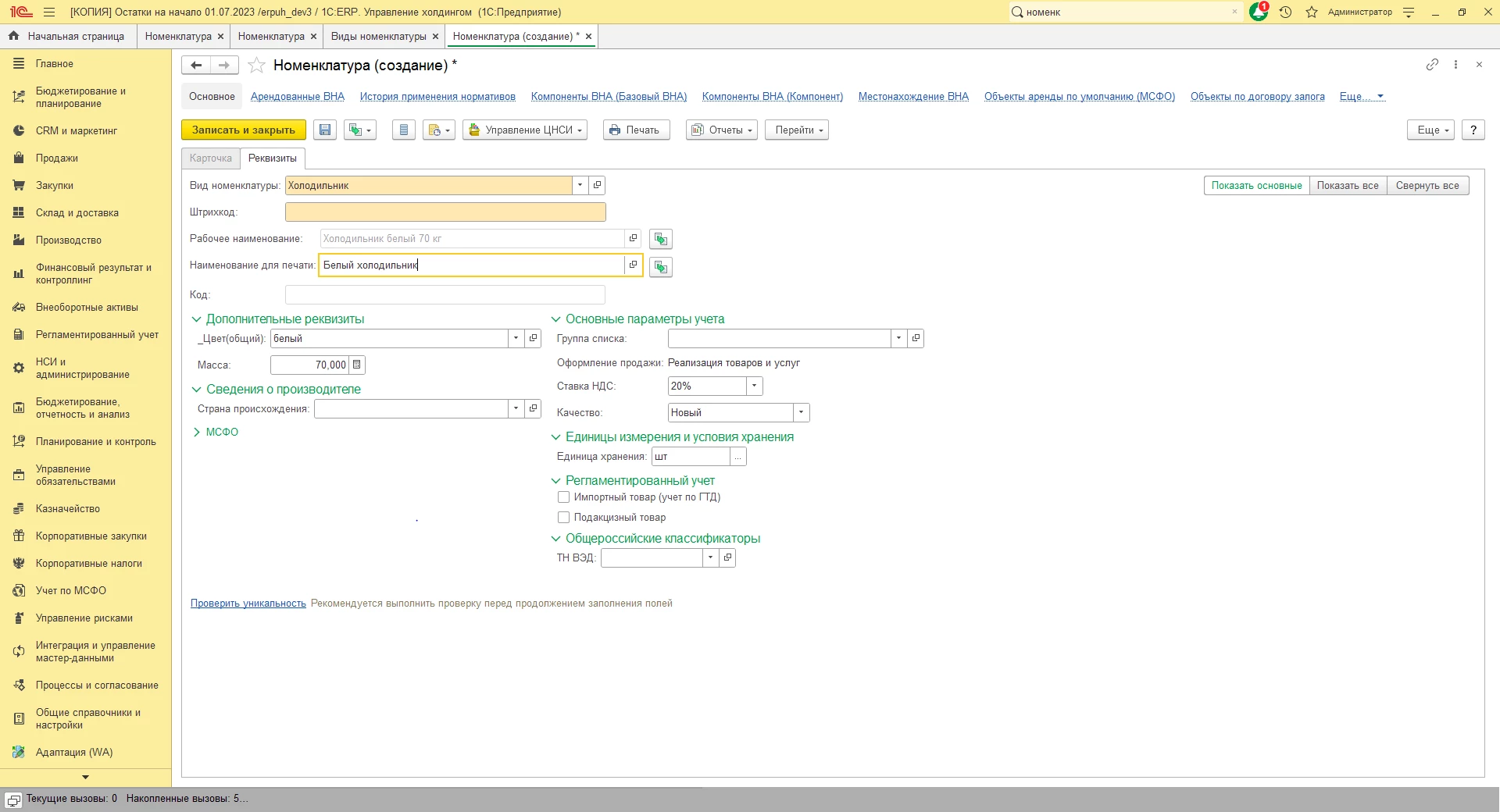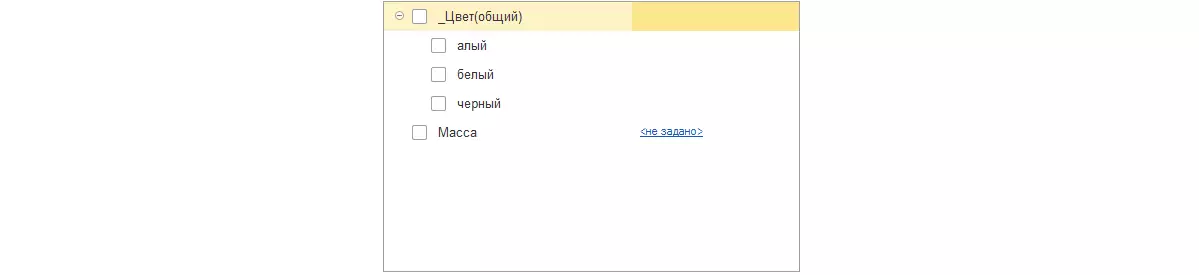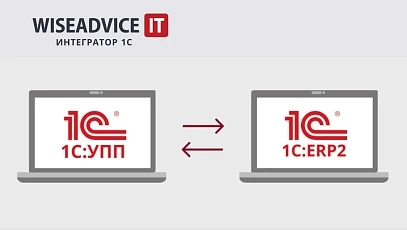- Работа в 1С:ERP – Справочники
- Видео эксперта
- Назначение справочника Номенклатура в 1С:ERP
- Создание элемента
- Дополнительные реквизиты в справочнике 1С:ERP
- Шаблон наименования
- Быстрый отбор в списках
- Видимость, контроль заполнения и уникальности
- Значения, используемые при создании нового объекта
- Дополнительные сведения
- Краткий алгоритм создания нового вида номенклатуры в 1С:ERP
- Результат
- Заключение
В базе данных конфигурации 1С:ERP объектные данные могут храниться в различных видах, в число которых входят справочники, документы, планы видов характеристик, планы видов расчета, бизнес-процессы, задачи, планы обмена, перечисления.
Справочники являются наиболее часто используемыми объектами конфигурации 1С:ERP и предназначены для хранения однообразных списочных данных
Работа в 1С:ERP – Справочники
В отличие, например, от перечислений, справочники предназначены для хранения данных, которые могут быть изменены пользователями. В данной статье создание и первоначальное заполнение элементов справочника будет произведено на примере справочника Номенклатура конфигурации 1С:ERP Управление предприятием.
Перед тем, как приступить к работе со справочником, необходимо изучить его назначение, его структуру.
Видео эксперта
Назначение справочника Номенклатура в 1С:ERP
В конфигурации 1С:ERP Управление предприятием информация о товарах, услугах и таре хранится в справочнике Номенклатура. Он содержит как данные о физических характеристиках, так и юридическую информацию.
Структура справочников 1С:ERP подразумевает фиксированный набор реквизитов, на уровне базы данных, которые представляют из себя столбцы таблиц. Однако в реальной жизни у различных товаров могут быть разные наборы характеристик. Например, для услуги это могут быть цена и ориентировочная продолжительность оказания услуги, а для товара – цвет, объем, масса и т.д. Поэтому в 1С:ERP наборы дополнительных реквизитов хранят отдельно – в справочнике «Виды номенклатуры».
Попробуем разобраться, что же это такое.
Создание элемента
Как видно на скриншоте формы списка, этот справочник является иерархическим. В ЕРП каждый из элементов иерархического справочника имеет родителя – другой элемент или группу того же справочника.
Попробуем теперь создать новый элемент. Для этого необходимо нажать на кнопку «Создать» в левом верхнем углу формы списка. Это приведет к открытию формы элемента. Поскольку сейчас происходит создание нового элемента, все поля будут пустыми или заполнены значениями по умолчанию.
Первым делом при создании элемента номенклатуры требуется указать его тип. В 1С:ERP можно выбрать один из нижеследующих типов:
- Товар – закупаемая или производимая продукция, для которой ведется контроль остатков на складах, учет себестоимости, обеспечение потребностей и др. С учетом отдельных особенностей товары дополнительно разбиваются на три группы:
- без особенностей учета;
- алкогольная (спиртосодержащая) продукция – формируются декларации по алкогольной продукции и осуществляется обмен с ЕГАИС информацией по обороту;
- содержит драгметаллы или камни – статистическая отчетность по содержанию драгоценных материалов;
- Тара. Данный товар является многооборотной тарой, которая может быть немедленно возвращена поставщику товаров или же передана клиенту вместе с продуктом на условиях возврата через определенное время. Такая продукция может использоваться повторно и обычно не хранится на складе.
- Набор — это комплект из нескольких товаров, который собирается во время отгрузки, а не заранее хранится на складе. Наборы могут состоять из различных товаров, которые комплектуются по инструкциям производителя или требованиям клиента.
- Услуга – тип, объекты которого также могут быть произведены, закуплены и проданы. Особенность услуг заключается в том, что они не имеют себестоимости при продаже, в отличие от прочей продукции. При закупке услуг они сразу учитываются как затраты, а при продаже их себестоимость не рассчитывается. Что еще нужно знать о формате услуги:
- выполняется организацией-продавцом – компания выполняет и продает услугу самостоятельно;
- выполняется организацией по агентской схеме – компания оказывает услугу самостоятельно и продает по агентскому договору;
- выполняется партнером – услуга реализуется сторонней организацией.
- Работа. К этому типу относятся работы и услуги, которые могут быть закуплены у поставщиков и проданы клиентам. Они учитываются по количеству и себестоимости при закупке. Если работы были закуплены у сторонних поставщиков и проданы клиентам, их стоимость закупки учитывается как себестоимость продажи. Работы не хранятся на складе, а подразделение, которое их произвело или закупило, отвечает за их учет.
Форма элемента может меняться в зависимости от указанного типа номенклатуры. Например, если тип номенклатуры – товар, то в форме можно будет выбрать способ печати наименования в транспортной накладной, а если тип – набор, то будет доступен выбор способа формирования цены набора.
В данном случае укажем как тип номенклатуры Товар с подпунктом Без особенностей учета.
Комплексная автоматизация от 1С:Центра компетенции по ERP-решениям. Оценка проекта бесплатно!Поскольку это иерархический справочник, затем можно выбрать группу видов номенклатуры. В данном случае создадим свою группу и назовем ее «Бытовая техника».
Введем наименование. Пусть это будет «Холодильник».
Поле «Описание» не является обязательным для заполнения и не оказывает влияния на поведение конфигурации, поэтому его пока оставим пустым.
При печати наименования груза в транспортной накладной будем использовать наименование из настроек программы.
Продажа может оформляться как:
- Реализация товаров и услуг – для обычных товаров.
- Акт на передачу прав – для объектов интеллектуальной собственности.
В нашем случае будет Реализация товаров и услуг.
В пункте Товарные категории можно выбрать один из двух вариантов:
- Настроены для этого вида номенклатуры. Тогда список товарных категорий будет уникальным.
- Общие с другими видами номенклатуры – будет выбран список товарных категорий другого (других) вида.
Выберем пункт Настроены для этого вида номенклатуры.
Поле Серии, позволяющее ввести еще один разрез для складского учета, оставим как есть.
Теперь форма должна выглядеть так:
Запишем элемент, чтобы сохранить введенные данные. Необходимо нажать на кнопку «Записать».
Дополнительные реквизиты в справочнике 1С:ERP
Как уже было сказано, в 1С:ERP Управление предприятием данные, которые могут хранить справочники определяются при их создании. Однако в ряде случаев справочник должен хранить информацию об объектах с различными уникальными характеристиками. В 1С:ERP такая проблема решается при помощи задания дополнительных реквизитов в справочнике Виды номенклатуры.
Мы создали новый вид номенклатуры, но пока не ввели его уникальные дополнительные характеристики. Откроем вкладку «Дополнительные реквизиты». Здесь можно увидеть короткую «шпаргалку» по созданию новых дополнительных реквизитов и список уже существующих по умолчанию, они были созданы при записи.
При клике на кнопку «Добавить» откроется окно создания нового дополнительного реквизита. В поле Наименование введем Масса, в качестве типа значения установим Число (длина – 10, точность – 3, неотрицательное). Остальные поля оставляем как есть. Напоследок нужно поставить отметку «Заполнять обязательно».
Далее необходимо нажать «Записать и закрыть», чтобы завершить создание дополнительного реквизита в справочнике 1С:ERP.
Шаблон наименования
Перейдем к созданию шаблона наименования. Объект может иметь два наименования:
- рабочее – используется в программе при упоминании данного объекта;
- наименование для печати – как следует из названия, используется в печатаемых документах. Наименования можно создавать на основе шаблона, характерного для данного вида.
Шаблон наименования, по сути, состоит из формулы, в которой перечисляются реквизиты и строки, а также их комбинация.
Для редактирования шаблонов лучше использовать редактор формул. Для его открытия необходимо нажать «Изменить» под текстовым полем. Сделаем это и согласимся на запись изменений. В текстовое поле внизу внесем следующую строку:
«[ВидНоменклатуры.Наименование] + " " + [{ДР._ЦветОбщий2}.Наименование] + " " + [{ДР.Масса}] + " кг" "»
Закроем редактор формул нажатием кнопки «Сохранить и закрыть». Должна получиться следующая картинка:
Таким образом, в рабочем наименовании будет содержаться наименование Вида номенклатуры (он будет один у всех объектов данного вида – «Холодильник»), цвет и объем. В то же время, в наименовании для печати будет содержаться исключительно его наименование, задаваемое в процессе создания.
Быстрый отбор в списках
Поскольку в реальной жизни при работе с конфигурацией 1С:ERP в базу данных может быть внесено большое количество различных объектов, обычно создаются вспомогательные механизмы. Они позволяют отфильтровать содержимое справочников, к примеру, быстрый отбор.
В следующей вкладке формы объекта Быстрый отбор в списках предлагается составить список реквизитов, отбор по которым можно будет производить в форме списка справочника Номенклатура для ускорения поиска его объектов в системе. Это может быть, например, отбор по конкретному значению (для дискретных реквизитов), или по числовому отрезку (для численных).
По команде «Добавить» откроем форму выбора. При помощи комбинации Ctrl + ЛКМ выберем Масса и _Цвет (общий). Тут же при помощи кнопок-стрелок можно задать последовательность отображения реквизитов в окне отбора.
Видимость, контроль заполнения и уникальности
Следующая вкладка Видимость, контроль заполнения и уникальности позволяет обозначить реквизиты, которые:
- можно заполнить при создании объекта (только такие будут отображаться на форме объекта при его создании);
- доступны для просмотра на форме объекта при определенных условиях;
- доступны для заполнения на форме объекта при определенных условиях;
- обязательно заполнять при создании или редактировании объекта;
- сочетание которых должно быть уникальным при создании или редактировании объекта.
Обозначение осуществляется путем постановки соответствующих отметок в соответствующей таблице.
Для таких столбцов, как «Видимость» и «Доступность» можно вводить условия видимости и доступности для изменения. Включая равенство или неравенство значения одного из полей заданному значению, вхождение или не вхождение значения в список и наличие или отсутствие значения в каком-то из полей.
Помимо уже отмеченных реквизитов, видимых по умолчанию, проставим галочки в столбце «Отображать при создании» для уже упоминавшихся Массы и _Цвета. Для них же нужно поставить и пометку Контролировать заполнение, это не позволит создать новый объект без заполнения их значений.
Значения, используемые при создании нового объекта
В следующей вкладке Значения, используемые при создании можно задать значения по умолчанию для ряда реквизитов. Обычно это делается для тех реквизитов, значения которых будут одинаковыми для большого количества объектов. В данном случае нас интересуют следующие:
- Ставка НДС (выберем обычное значение в 20%)
- Ед. хранения (шт.);
- Единица для отчетов (аналогично в штуках);
- ОКПД2 (27.51.11.110), то есть «Холодильники бытовые».
Дополнительные сведения
Последняя вкладка Дополнительные сведения нужна для создания реквизитов, предназначенных для хранения внешней информации (не из базы 1С:ERP), которая относится к объекту как идентификатор в сторонних информационных системах.
самые свежие новости 1 раз в месяц
Краткий алгоритм создания нового вида номенклатуры в 1С:ERP
- Открыть форму объекта, нажатием кнопки «Создать» в форме списка справочника Виды номенклатуры.
- Заполнить поля вкладки Основное, внеся информацию о типе вида номенклатуры, его наименовании, описании, принадлежности к группе и товарной категории.
- Во вкладке Дополнительные реквизиты ввести уникальные характеристики данного вида.
- Определить реквизиты, по которым будет производиться быстрый отбор в форме списка справочника Номенклатура.
- Определить, какие реквизиты и при каких условиях будут видимы пользователям 1С:ERP.
- Определить, какие реквизиты и при каких условиях будут доступны для изменения пользователями.
- Определить реквизиты, обязательные к заполнению при создании или редактировании.
- Определить реквизиты, комбинация которых должна быть уникальной.
- Определить значения по умолчанию для основных реквизитов, в случае необходимости (если у большого количества объектов будет использоваться одно и то же значение).
- Ввести реквизиты, хранящие дополнительные сведения («внешнюю» информацию).
Результат
Теперь попробуем посмотреть, как именно взаимодействуют объекты справочников Номенклатура и Виды номенклатуры. Для этого создадим несколько объектов нового вида.
После перехода в форму списка справочника Номенклатура необходимо нажать кнопки «Еще» – «Создать» – «Группу видов номенклатуры». Здесь будет необходимо указать наименование группы (обязательно) и группу-родитель (опционально). В качестве наименования укажем «Бытовая техника» и не будем относить новую группу ни к какой из существующих, поля Наименование и Наименование 2 также оставим пустыми.
Теперь попробуем создать сами объекты, для чего выделим новую группы в окне справа и нажмем кнопку «Создать». После этого будет открыта форма объекта справочника Номенклатура. В качестве вида номенклатуры выберем только что созданный «Холодильник». Выбор вида номенклатуры приведет к изменению вида открытой формы.
Как мы можем видеть, значения Ставки НДС и Единицы хранения заполнены значениями по умолчанию, заданными при создании вида номенклатуры. Во вкладке Дополнительные реквизиты мы можем видеть реквизиты _Цвет (общий) и Масса, помеченные как доступные при создании в соответствующей вкладке вида номенклатуры. Красный пунктир в полях ввода говорит о том, что значения данных полей ввода необходимо заполнить при создании.
Заполним поля _Цвет (общий) и Масса значениями «белый» и «50» и нажмем на кнопку, расположенную справа от поля Рабочее наименование. Это создаст рабочее наименование объекта в соответствии с шаблоном из вида номенклатуры. В данном случае оно будет выглядеть следующим образом: Холодильник белый 50 кг.
В поле Наименование для печати введем «Белый холодильник».
Произведем запись нажатием кнопки «Записать и закрыть». По команде «Создать новый аргумент копированием текущего» создадим несколько новых элементов того же вида с различными реквизитами.
Теперь можно обратить внимание на окно отбора в правом нижнем углу экрана.
Как видим, у нас есть возможность устанавливать отбор в 1С:ERP по обоим выбранным реквизитам:
- можно указывать интервал отбора для непрерывных;
- и производить отбор по конкретным значениям для хранящих дискретную информацию.
Заключение
Таким образом, в 1С:ERP Управление предприятием 2 виды номенклатуры необходимы для классификации объектов, а также облегчения их создания и работы с ними: они определяют большое количество характеристик, а также определяет возможности и условия их изменения и работы с ними. Такие, как возможность редактирования реквизитов и правила отбора в форме списка. Виды номенклатуры позволяют настраивать характеристики, содержащиеся в объекте.
Создание видов номенклатуры в 1С:ERP позволяет учитывать будущее использование объектов данного вида для облегчения последующей работы с ним путем внесения распространенных значений основных реквизитов как значения по умолчанию, устанавливая последовательность дополнительных.
Примеры реальных проектов внедрения на базе ERP, победители конкурса 1С:Проект годаконсультация эксперта

самые свежие новости 1 раз в месяц